免费的pdf转word软件,图片转文字,图片格式转换,图片处理软件
强大的微信定时任务软件,支持发文字以及各种文件
APFS 是“可清除”的空间吗?
APFS (Apple File System) 是macOS High Sierra (10.13) 的一大亮点。它可以在几秒钟内复制文件并只保存文件的修改部分。也就是说,当你更改文件时,APFS 只会保存修改的部分。所以如果你复制或修改一个1GB 的文件10 次,该文件在Mac 上只会占用1GB 的空间。
那么什么是「可清除」空间呢?当你查看Mac 机系统资讯(「关于这台Mac」>「储存空间」),你可以看到「可清除」空间提示。将滑鼠移至白色条纹的区块,则可以看到可清除空间所占内存的大小。
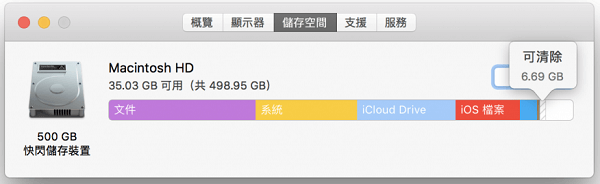
如何清理Mac APFS 「可清除」空间
清理Mac「可清除」空间的方法有两种,但这边建议你两种方法都尝试一下:
方法一:使用内建的「管理」功能优化磁碟
点击「管理」,Mac 将分析目前的磁碟档案储存状况后提供优化方案,而不是简单地删除资料以释放空间。主要可以从以下四个方面最佳化,管理储存在iCloud 中的资料,移除已观看的iTunes 节目及电影,自动清空垃圾桶,分类管理档案避免杂乱。按进去任何一个你想要优化的方面,根据提示操作即可。
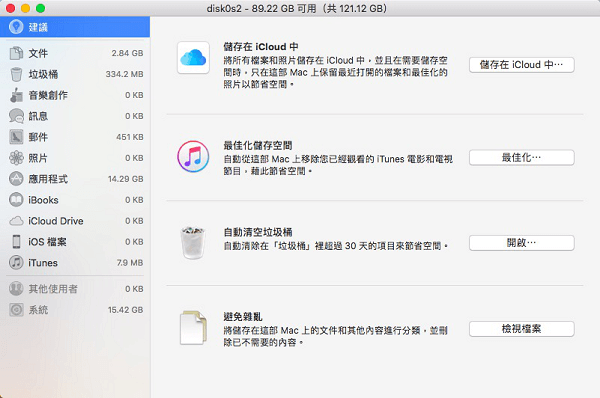
方法二:使用专业的macOS 管理工具
如果你想更全面地优化Mac 储存空间及效能,仅清理「可清除」空间显然是不够的。要彻底完整地清理Mac 无用档案释放内存,推荐你使用Mac 清理软体- Macube Cleaner。正如其名,这是一款专业的macOS 管理工具,可以快速找到Macbook/iMac 里的大且旧档案,垃圾档案,相似图片,重复档案,安全清理隐私资料等等。
Step 1 .下载安装Macube Cleaner 后,启动软体。你将会看到以下介面,关于目前Mac 系统运行信息包括剩余记忆体空间,CPU,温度等等。
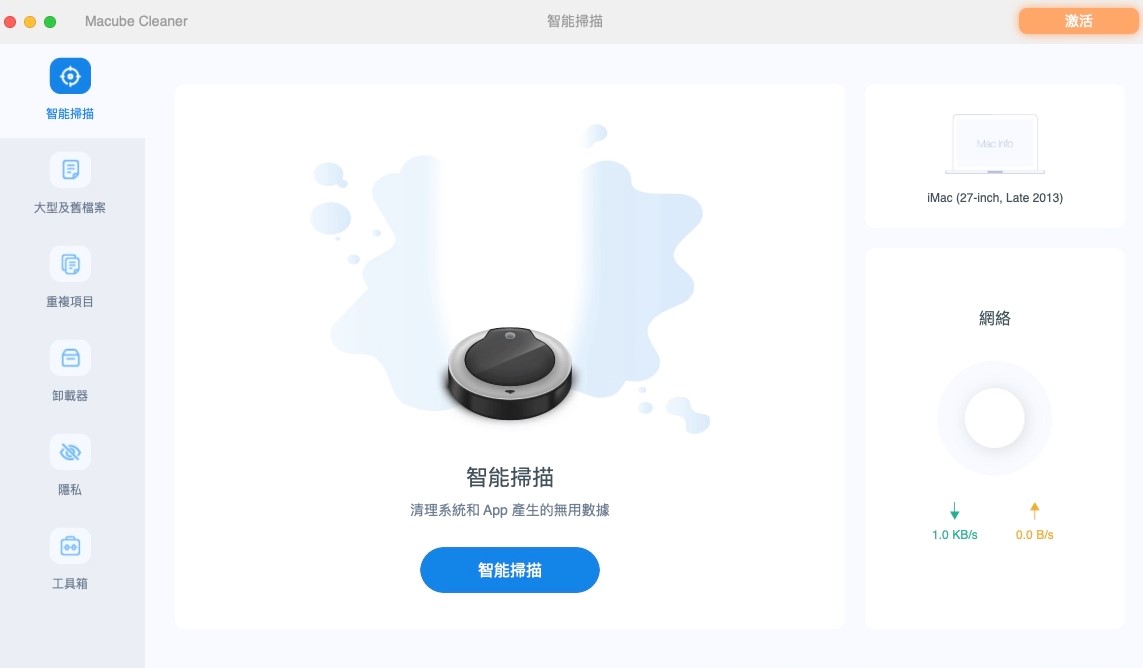
Step 2 . 然后你可以按工具栏的选项,有针对性地扫描并删除资料。
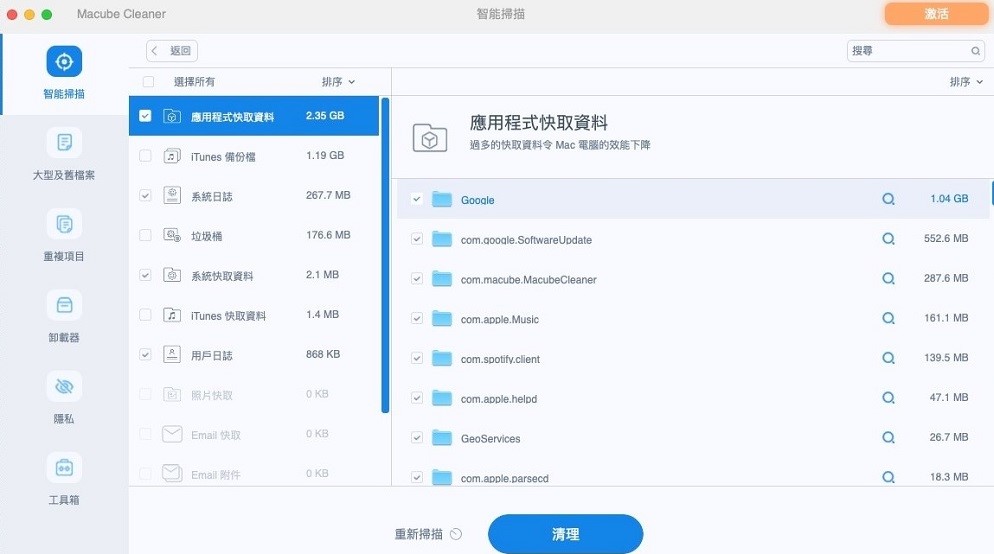
Step 3 . 扫描结束,你可以看到每个分类的可清除资料所占空间大小。预览并确定你想删除的资料,勾选对应档案,再点击「清理」按钮就能快速清除大批量的无用档案。
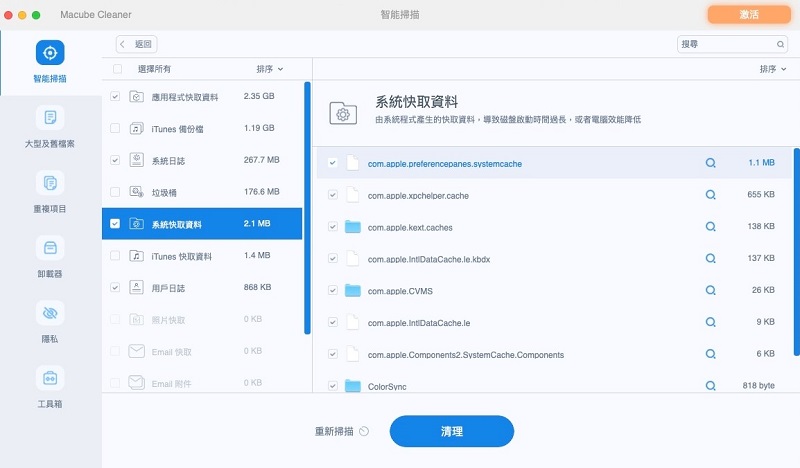
按照上面操作清理「可清除」空间及优化Mac 运行效能,你会发现你的Macbook/iMac 如同新机一样,macOS 变慢,卡顿,记忆体空间不足的问题立刻解决。